电脑连不上wifi怎么回事?如何排查和解决?
60
2024-12-20
在现代社会,网络已经成为我们生活中必不可少的一部分。然而,有时候我们会遇到一些问题,比如我们的惠普笔记本电脑无法连接WiFi。在这篇文章中,我们将会提供一些建议和解决方案来帮助您解决这个问题。

1.确认网络是否正常连接
要解决惠普笔记本电脑无法连接WiFi的问题,首先需要确保网络是否正常连接。打开其他设备或手机的WiFi功能,看看它们是否能够正常连接到网络。如果其他设备都能够连接成功,那么问题可能出在笔记本电脑上。
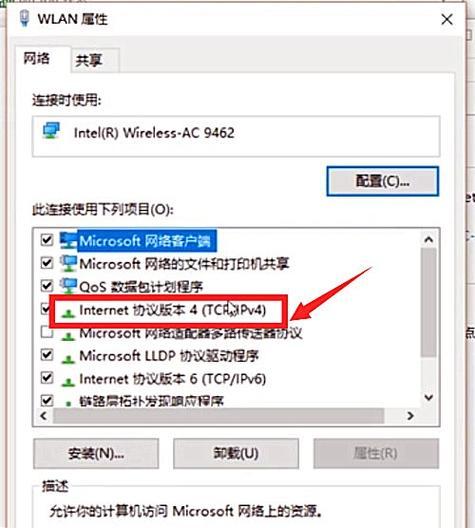
2.检查WiFi开关是否打开
有时候,我们会忘记打开笔记本电脑的WiFi开关。在惠普笔记本电脑上,通常可以在键盘上找到一个专门用来控制WiFi开关的按键。确保该按键处于打开状态,并且处于稳定工作状态。
3.确认WiFi密码是否正确输入
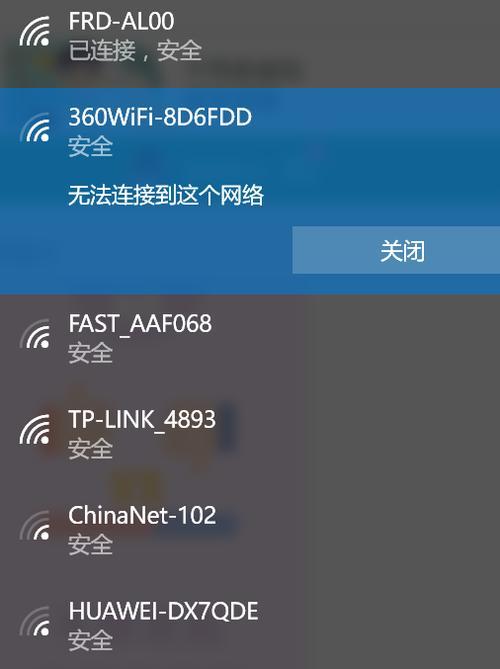
在连接WiFi时,我们需要输入正确的WiFi密码。请仔细检查您输入的密码是否正确,并确保大小写是否正确。有时候,笔记本电脑会自动保存之前的密码,所以如果密码已经更改,需要手动输入新的密码。
4.重启WiFi路由器和笔记本电脑
有时候,只需要简单地重启WiFi路由器和笔记本电脑就能解决问题。关闭路由器电源,等待几分钟后再重新插上电源,然后重启笔记本电脑。这样可以清除临时的网络缓存和连接问题。
5.更新无线网卡驱动程序
无线网卡驱动程序是使笔记本电脑能够连接WiFi的关键。如果驱动程序过时或损坏,可能会导致无法连接WiFi的问题。打开设备管理器,在网络适配器下找到无线网卡驱动程序,右键点击并选择更新驱动程序。
6.检查安全软件设置
有时候,安全软件的设置也可能导致无法连接WiFi。尝试关闭防火墙或其他安全软件,并重新连接WiFi。如果可以成功连接,那么需要重新配置安全软件以允许WiFi连接。
7.检查IP地址和DNS设置
IP地址和DNS设置是确保网络正常工作的重要参数。打开网络连接设置,在IPv4或IPv6属性中确保设置为自动获取IP地址和DNS服务器地址。如果已经手动设置了这些参数,可以尝试切换回自动获取的方式。
8.清除网络缓存
有时候,网络缓存可能会导致连接问题。打开命令提示符窗口,输入“ipconfig/flushdns”命令清除DNS缓存,并输入“netshwinsockreset”命令重置Winsock目录。重启笔记本电脑后,尝试重新连接WiFi。
9.更改WiFi信道
如果您周围有其他无线网络,可能会导致干扰和连接问题。尝试更改您的WiFi信道,可以通过登录路由器设置界面进行操作。选择一个较少被其他网络使用的信道,可能会改善连接质量。
10.重置网络设置
如果之前的尝试都没有成功解决问题,可以考虑重置网络设置。在Windows操作系统中,可以打开“控制面板”-“网络和共享中心”,点击“更改适配器设置”,右键点击WiFi适配器并选择“禁用”,然后再重新启用。
11.检查硬件故障
有时候,WiFi连接问题可能是由于硬件故障引起的。检查惠普笔记本电脑的无线网卡是否正常工作,可以尝试将其插拔一次,以确保连接良好。
12.使用专业工具
如果以上方法都没有解决问题,可以考虑使用一些专业的WiFi分析工具来检测问题所在。这些工具可以扫描WiFi信号强度、频道干扰等信息,帮助定位问题。
13.更新操作系统
有时候,操作系统的更新也可以解决WiFi连接问题。确保您的惠普笔记本电脑运行的是最新版本的操作系统,并及时安装系统更新。
14.与技术支持联系
如果您尝试了以上所有方法仍然无法解决问题,可以联系惠普的技术支持团队寻求帮助。他们可能会提供更具体的解决方案或建议。
15.
通过上述一系列的方法和解决方案,我们可以尝试解决惠普笔记本电脑无法连接WiFi的问题。在排除网络故障、检查硬件和驱动程序、调整设置等方面都有相应的办法。希望这篇文章对您有所帮助,使您的惠普笔记本电脑恢复正常的上网功能。
版权声明:本文内容由互联网用户自发贡献,该文观点仅代表作者本人。本站仅提供信息存储空间服务,不拥有所有权,不承担相关法律责任。如发现本站有涉嫌抄袭侵权/违法违规的内容, 请发送邮件至 3561739510@qq.com 举报,一经查实,本站将立刻删除。